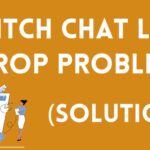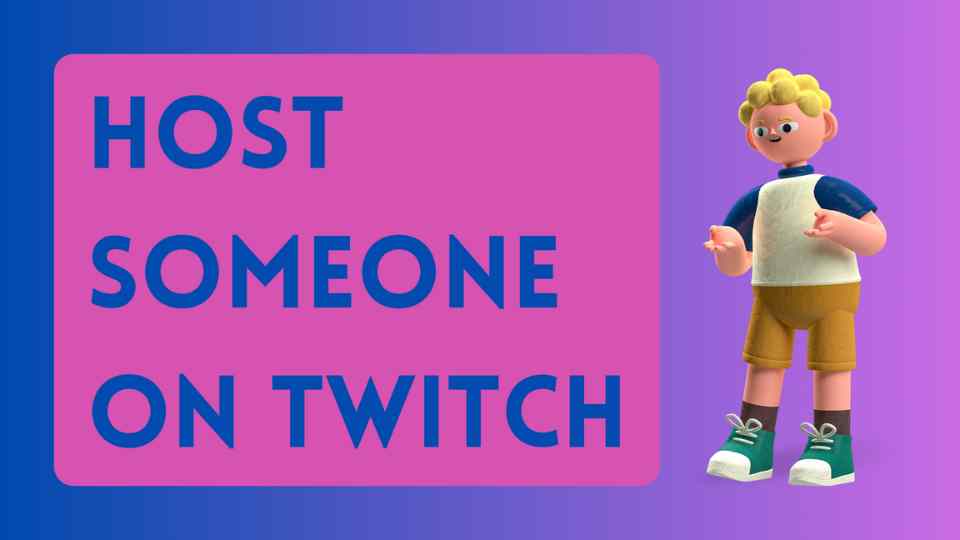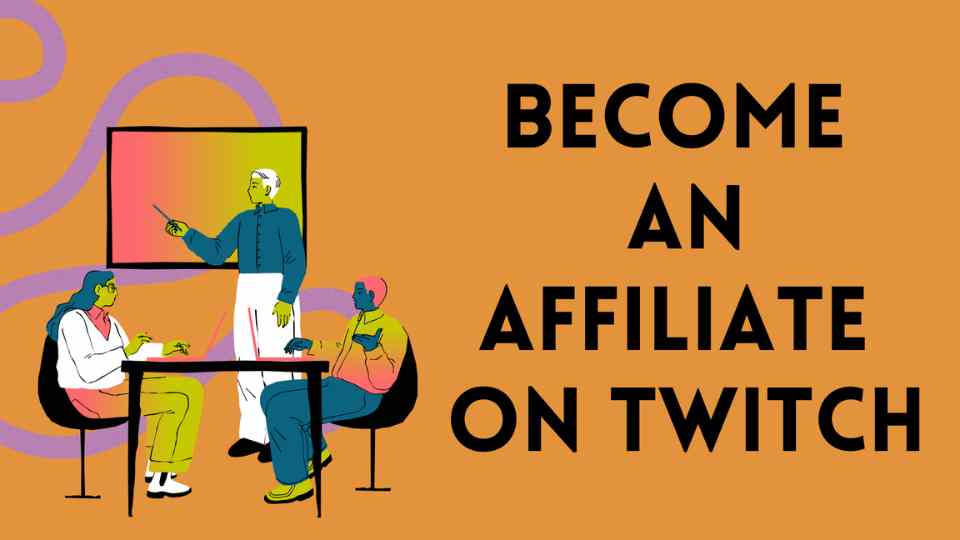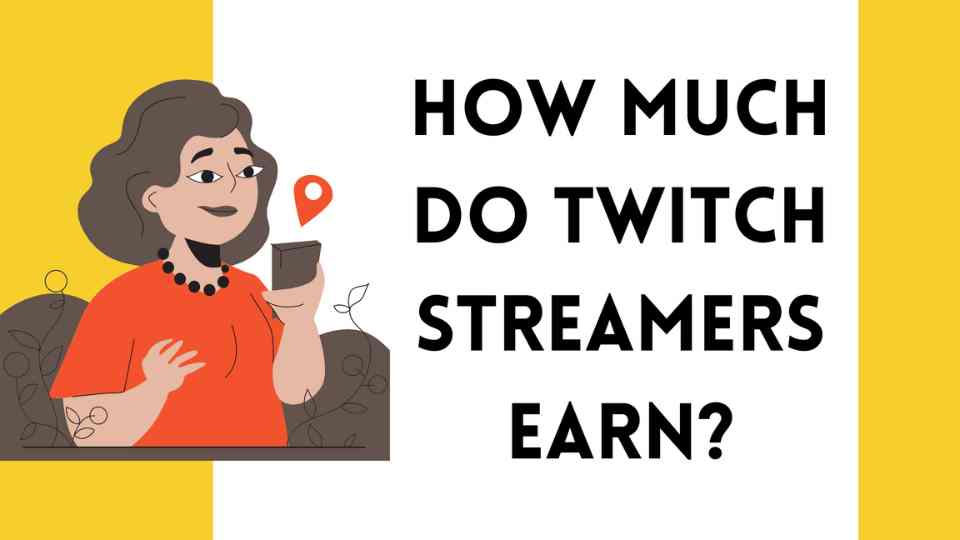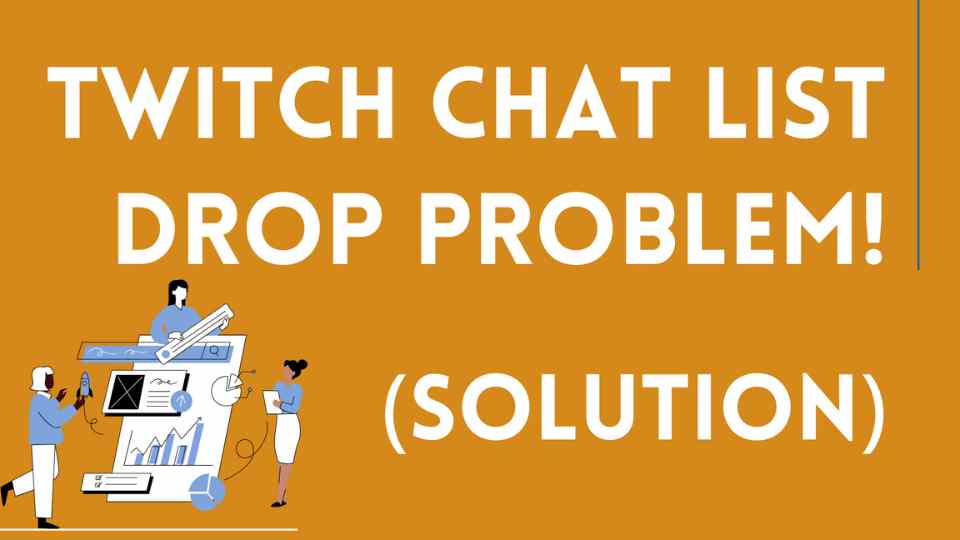Anfitrión en Twitch
Alojar a alguien en Twitch es una función sin condiciones disponible para todos los usuarios de Twitch. El hosting de Twitch permite a los streamers redirigir a sus espectadores a otro canal. El número de espectadores reenviados se añade al recuento de espectadores del canal anfitrión.
A menudo, los grandes streamers remiten a los espectadores a los canales de los streamers más pequeños después de que hayan terminado de hacer streaming, lo que a menudo conduce a un crecimiento profesional y a la creación de redes.
En otras palabras, te permite retransmitir los streams de otros streamers en tu propio canal. El lanzamiento de hostias suele ser una acción mutuamente beneficiosa para ambas partes. Se trata de un gesto bienintencionado. Aumentar la interacción y la creación de redes siempre es importante.
Los streamers de Twitch utilizan el modo anfitrión por muchas razones. A menudo se utiliza con fines promocionales. Los streamers más pequeños pueden ganar más seguidores y suscriptores retransmitiendo sus contenidos en las emisiones en directo de algunos canales importantes. También es una forma ideal de desarrollar e intercambiar ideas en red.
Para alojar a alguien en otro canal de Twitch, simplemente escribe /host [channel name] en la sección de chat. Cuando lo confirmes pulsando Intro, la ventana de reproducción de tu canal desaparecerá y será sustituida por el flujo del otro canal. Ahora tus espectadores han sido transferidos al canal que se ha alojado y tus espectadores en streaming son libres de apoyarlos con suscriptores o seguidores. Lo bueno es que tu recuento de espectadores se suma al recuento de espectadores de tu otro flujo.
Para detener el host en curso, simplemente escribe /unhost en la sección de chat.
Alojar un canal diferente puede tener algunas desventajas. La primera posibilidad es una incompatibilidad química. Si es la primera vez que trabajas con un streamer de primera línea, es posible que vuestra química no coincida y que no sepas si encaja bien con tu contenido. Y esto puede no gustar a tus suscriptores.
La segunda posibilidad es la elección equivocada. Los streamers nuevos e inexpertos tienden a lanzar demasiadas hostias al azar. Esto puede dar lugar a acciones ineficaces. Tus suscriptores pueden aburrirse con opciones equivocadas. Tu plan puede ser contraproducente. En lugar de ganar espectadores, también pueden perderse los que ya tienes.
¿Cómo activar Twitch Auto Host?
1. Ve a tu «Panel del Creador» y abre «Configuración del canal».
2. Busca «Anfitrión automático» en la lista de abajo.
3. Ábrelo pulsando el interruptor que hay junto a él.
4. Haz clic en el botón «Activado» para alojar a miembros del equipo de Twitch mientras estás desconectado.
5. Abre la sección «Lista de Anfitriones» para crear una lista corta de canales. Toca el pequeño icono + junto a cada nombre de usuario. Puedes personalizar la lista yendo a la sección «Prioridad del anfitrión». Ahí puedes especificar el orden reordenando manualmente los canales.
6. Cuando hayas terminado, haz clic en «Guardar cambios».
Puedes tener un número ilimitado de canales en tu lista. Pero no lo recomendamos. Lo mejor es empezar con 10-20 canales. Puedes desactivarlo en cualquier momento a través de «Ajustes».
Si utilizas algún bot de espectador en tu canal, esto te supondrá un problema para alojar. Porque los bots se cierran cuando alojas y no van al canal que alojas. Esto mostrará que estás utilizando un bot, y no será una impresión agradable. Imagina que tienes cerca de 100 espectadores con el bot. Con este número de espectadores, tú eres el anfitrión y 9 espectadores van a la otra retransmisión. Sería una situación muy fea.
Por desgracia, el bot y el anfitrión son dos acróbatas que no saben jugar en la cuerda floja. Pero abordamos los problemas y trabajamos en ellos. Hemos creado paquetes adicionales de alojamiento para ti. Comprando estos paquetes adicionales, puedes enviar los bots que utilizas al otro flujo con el comando anfitrión. Haz clic para revisar nuestros paquetes host y las características de uso de los paquetes.
Haz clic aquí para ver los planes para espectadores de Twitch.